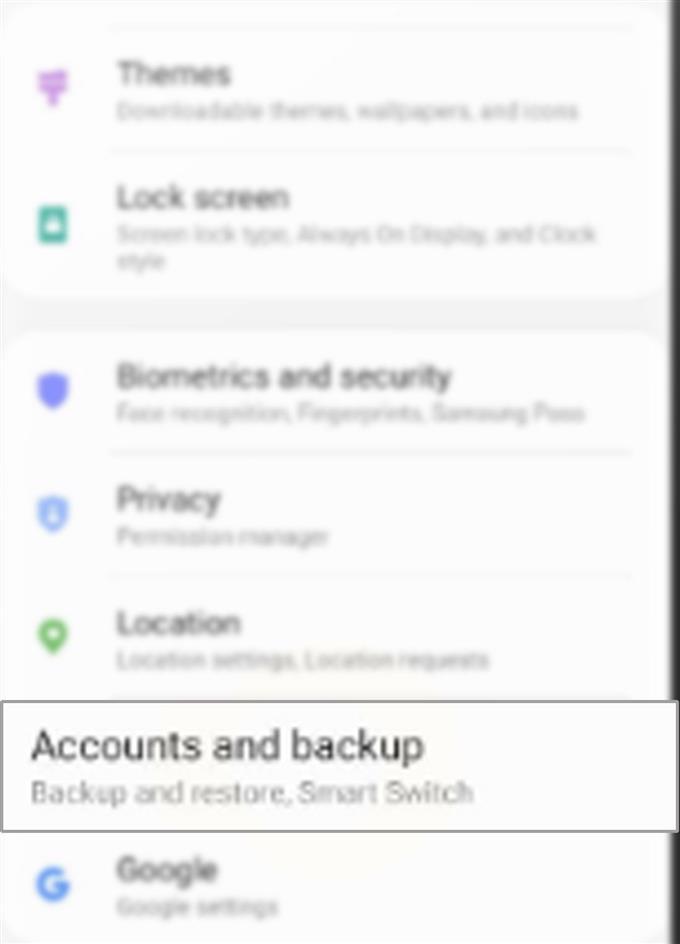Ένας τρόπος για να δημιουργήσετε αντίγραφα ασφαλείας σημαντικών δεδομένων από το smartphone σας είναι να δημιουργήσετε ένα αντίγραφο αυτών των αρχείων ή / και να μεταφέρετε τα αρχεία στην άλλη συσκευή σας. Στις συσκευές Samsung, η μεταφορά αρχείων μπορεί να πραγματοποιηθεί με διάφορους τρόπους. Εδώ είναι ένας οδηγός βήμα προς βήμα για το πώς να μεταφέρετε αρχεία από ένα παλιό smartphone της Samsung στο Galaxy S20 μέσω μιας ενσύρματης και ασύρματης σύνδεσης.
Η παραδοσιακή μέθοδος μεταφοράς αρχείων πραγματοποιείται μέσω σύνδεσης USB ή ενσύρματης σύνδεσης. Όταν ξεκίνησαν νέες συσκευές, εισήχθη επίσης μια σύγχρονη τεχνική μεταφοράς αρχείων. Και έτσι ξεκινάει η αποθήκευση σύννεφων.
Η αποθήκευση σύννεφων ορίζεται ως ένα μοντέλο υπηρεσίας στο οποίο μεταφέρονται δεδομένα και αποθηκεύονται σε απομακρυσμένα συστήματα αποθήκευσης. Μέσα από αυτά τα συστήματα μπορείτε να διαχειριστείτε, να δημιουργήσετε αντίγραφα ασφαλείας και να κάνετε τα αρχεία σας διαθέσιμα σε συγκεκριμένους χρήστες μέσω ενός δικτύου (στο διαδίκτυο). Ενώ η αποθήκευση σύννεφων φαίνεται να είναι πιο βολική, υπάρχουν ορισμένες πτυχές που δεν ικανοποιούν τη ζήτηση κάθε χρήστη. Έτσι, η παραδοσιακή μέθοδος μεταφοράς αρχείων γίνεται μια εναλλακτική λύση.
Στις συσκευές Samsung, οι παραδοσιακές (ενσύρματες) και οι σύγχρονες (ασύρματες) μεταφορές δεδομένων μπορούν να γίνουν μέσω της χρήσης μιας αποκλειστικής εφαρμογής Samsung. Και αυτή η εφαρμογή ονομάζεται Smart Switch.
Διαβάστε παρακάτω για να μάθετε πώς να κάνετε τη χρήση αυτής της εφαρμογής στο νέο σας smartphone Samsung Galaxy S20.
Εύκολα βήματα για τη μεταφορά αρχείων από παλιό smartphone της Samsung στο Galaxy S20
Χρόνος που απαιτείται: 10 λεπτά
Τα παρακάτω βήματα καταδεικνύουν τη συνολική διαδικασία μεταφοράς αρχείων μεταξύ παλιού smartphone της Samsung και του νέου Galaxy S20 που χρησιμοποιεί Smart Switch. Και οι δύο συσκευές πρέπει να έχουν εγκατεστημένη την εφαρμογή Smart Switch.
- Για να ξεκινήσετε, ανοίξτε την εφαρμογή Ρυθμίσεις στο Galaxy S20 σας.
Το εικονίδιο εφαρμογής Ρυθμίσεις μπορεί να βρεθεί ανάμεσα σε άλλα εικονίδια εφαρμογών στην οθόνη εφαρμογών.

- Από την οθόνη Ρυθμίσεις, μετακινηθείτε προς τα κάτω και πατήστε Λογαριασμοί και δημιουργία αντιγράφων ασφαλείας.
Με αυτόν τον τρόπο, θα έχετε πρόσβαση στο μενού ρυθμίσεων όπου μπορείτε να χρησιμοποιήσετε το Smart Switch για δημιουργία αντιγράφων ασφαλείας και επαναφορά περιεχομένου.

- Πατήστε Smart Switch για να προχωρήσετε.
Θα ανοίξει ένας οδηγός μεταφοράς αρχείων. Σε αυτόν τον οδηγό θα σας ζητηθεί μια βήμα προς βήμα οδηγίες σχετικά με τη μεταφορά του περιεχομένου, συμπεριλαμβανομένων εικόνων, επαφών και μηνυμάτων από την παλιά συσκευή σας στο Galaxy S20.

- Αγγίξτε την επιλογή “Λήψη δεδομένων”.
Επιλέγοντας αυτή την επιλογή θα ορίσετε το Galaxy S20 ως τον παραλήπτη ή τον προορισμό του αρχείου που μεταφέρθηκε από το παλιό σας smartphone της Samsung.

- Στην επόμενη οθόνη, επιλέξτε μεταξύ καλωδίου και ασύρματου δικτύου για να καθορίσετε τη μέθοδο σύνδεσης που θέλετε να χρησιμοποιήσετε κατά τη μεταφορά.
Επιλέγω Καλώδιο αν θέλετε να πάτε για ενσύρματη ή USB μεταφορά. Διαφορετικά, επιλέξτε Ασύρματος.

Εργαλεία
- Android 10, Ένα UI 2.0 και πάνω
Υλικά
- Galaxy S20, Galaxy S20 Plus, Galaxy S20 Ultra
Αφού ορίσετε τη μέθοδο σύνδεσης, επιλέξτε τον παλιό σας τύπο συσκευής και, στη συνέχεια, ακολουθήστε τις υπόλοιπες εντολές στην οθόνη για να ξεκινήσετε τη μεταφορά δεδομένων.
Κατά τη μεταφορά περιεχομένου μέσω σύνδεσης USB, η παλιά συσκευή σας πρέπει πρώτα να συνδεθεί στο καλώδιο USB. Αν όμως έχετε καλώδιο Lightning to USB-C ή USB-C σε USB-C, δεν θα χρειαστείτε προσαρμογέα USB-OTG γιατί θα συνδεθεί αμέσως στο νέο σας Galaxy S20.
Αφού συνδεθούν οι συσκευές σας, ανοίξτε το Smart Switch και στα δύο τηλέφωνα. Αγγίξτε την επιλογή για να Αποστολή δεδομένων στο παλιό σας τηλέφωνο ενώ πατήστε Λήψη δεδομένων στο Galaxy S20. Στη συνέχεια, πατήστε Καλώδιο και στα δύο τηλέφωνα, για να ενεργοποιήσετε τον έξυπνο διακόπτη για να ξεκινήσετε τη σάρωση της παλιάς συσκευής για μεταβιβάσιμο περιεχόμενο Για να ολοκληρώσετε τη μεταφορά, απλώς ακολουθήστε τις υπόλοιπες εντολές επί της οθόνης.
Αν έχετε μόνο λίγα αρχεία για μεταφορά, η καλωδιακή μεταφορά θα ήταν μια καλύτερη επιλογή. Αλλά εάν έχετε μεγάλο όγκο αρχείων για μεταφορά, συνιστάται ασύρματη ή σύννεφο μεταφορά.
Εάν για κάποιο λόγο δεν ήταν δυνατή η μεταφορά περιεχομένου μέσω Smart Switch με καλώδιο USB, ελέγξτε και βεβαιωθείτε ότι και τα δύο άκρα του καλωδίου είναι καλά συνδεδεμένα και ότι το καλώδιο είναι λειτουργικό.
Όπως συνιστάται, χρησιμοποιήστε τον προσαρμογέα USB-OTG που συνοδεύει το τηλέφωνό σας Galaxy για να διασφαλίσετε τη συμβατότητα.
Εάν προκύψουν προβλήματα ή σφάλματα κατά την προσπάθεια μεταφοράς ασύρματου περιεχομένου μέσω του Smart Switch, ελέγξτε και βεβαιωθείτε ότι η σύνδεση στο Internet λειτουργεί σταθερά και ότι και οι δύο συσκευές είναι συνδεδεμένες στο διαδίκτυο. Για καλύτερη και ταχύτερη σύνδεση, συνδεθείτε στο διαδίκτυο μέσω δικτύου Wi-Fi.
Μπορείτε επίσης να χρησιμοποιήσετε το Smart Switch για να μεταφέρετε περιεχόμενο στο Galaxy S20 με εξωτερική αποθήκευση ή κάρτα SD.
Και αυτό καλύπτει τα πάντα σε αυτό το σεμινάριο. Παρακολουθήστε το για πιο ολοκληρωμένα μαθήματα, συμβουλές και τεχνάσματα που θα σας βοηθήσουν να αξιοποιήσετε στο έπακρο το νέο σας smartphone Samsung Galaxy S20.
Μπορείτε επίσης να δείτε τα δικά μας Το κανάλι YouTube για να δείτε περισσότερα μαθήματα βίντεο για smartphone και οδηγίες αντιμετώπισης προβλημάτων.
ΔΙΑΒΑΣΤΕ ΕΠΙΣΗΣ: Πώς να προβάλετε ή να επεξεργαστείτε τον αριθμό του κέντρου μηνυμάτων του Galaxy S20